很多朋友从win7升级到win11或者win10后发现以前win7上用的好好的共享打印无法正常使用了,出现无法连接共享打印机问题。当打印的时候出现0x00000709错误您不妨下载《Fix Print spooler》这款无法连接共享打印机修复工具来尝试修复。
界面预览图:
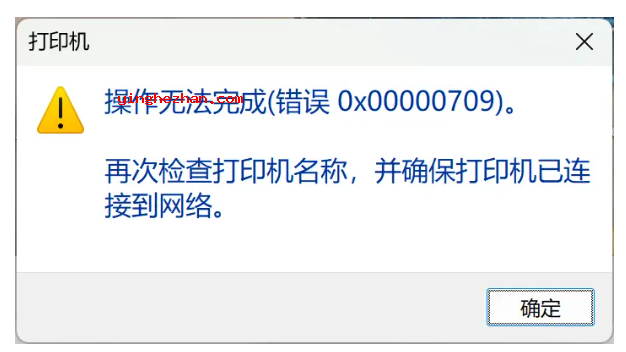
使用win11系统共享打印机后用其他电脑添加共享打印机时提示0x00000709错误怎么办?
小编研究了一下发现这个《无法连接共享打印机》在windows系统上还真很常见,win2012、win2016、win2019、win7、win11、win10等系统上都会出现,为此小编整理了这个集成了诸多共享打印修复工具的工具包,希望各位喜欢。
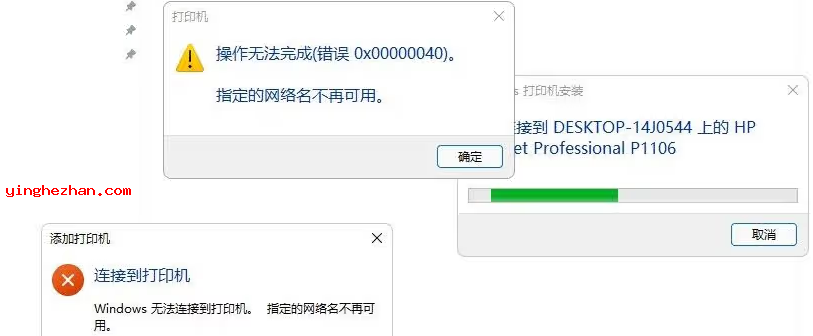
如果您的windows系统升级到win11系统后出现共享打印机失效,出现了共享打印机无法打印等问题都能下载这个Fix Print spooler(无法连接共享打印机修复工具)来尝试进行修复。
适用场景:
1、共享打印机忽然失效
局域网内其他用户无法连接共享打印机。
2、打印任务卡在正在打印
任务无法取消或完成,阻塞后续打印。
3、系统更新后打印异常
Windows 更新可能造成 Print Spooler 兼容性问题。
4、错误提示频发
如操作无法完成Print Spooler 服务未运行等弹窗。
Fix Print spooler功能:
1、自动重启Print Spooler 服务
强制重启 spoolsv.exe 进程,解决服务崩溃或无响应。
2、清理打印队列缓存
删除卡在后台的损坏任务(如 C:\Windows\System32\spool\PRINTERS 下的残留文件)。
3、修复注册表项
修正与打印机共享相关的错误注册表配置。
4、重置权限与配置
修复因权限问题造成的共享失败(如局域网内其他设备无法访问)。
5、驱动冲突检测
识别并提示损坏或冲突的打印机驱动,支持一键回滚或重新安装。
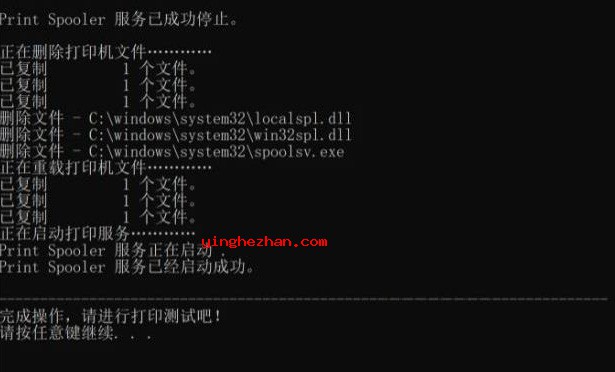
在windows系统中Print Spooler负责管理打印作业队列,处理打印任务到打印机的传输。当这个服务出现问题时,可能会造成无法打印、打印机无法共享、作业卡住等情况。常见的问题包含服务崩溃、权限错误、驱动程序冲突或者损坏的打印任务。
其实今天介绍的这个东东就是一个专门用于解决Windows打印后台处理程序(Print Spooler)相关问题的工具,尤其是在打印机共享时出现的故障。功能包含自动检测与修复与Print Spooler相关的问题,例如重启服务、清除卡住的打印任务、修复注册表项、重置权限或重新安装驱动程序等。
如果你遇到了打印机共享问题,正在寻找解决方法,那么这个时候Fix Print Spooler可能是一个值得推荐的打印机共享修复工具。
手动修复win11/win10系统无法连接共享打印机方法(供参考):
1、重启 Print Spooler 服务(你可以打开服务管理器右键点击Print Spooler选择重启服务,也可以运行下面的命令):
net stop spooler
net start spooler
2、手动清除打印队列:
停止服务后,删除 C:\Windows\System32\spool\PRINTERS 目录下所有文件。
3、检测共享权限:
在打印机属性中,确保共享选项卡已启用,并设置正确的网络权限。
4、小提示:
如果按上面手动操作后解决不了,那您只能下载本站提供的这个修复工具来尝试进行修复啦。
小编总结:
如果升级到win11系统在连接共享打印机时,如果报打印机共享0x000007090/x0000011b/0x00000040错误,可能是因为windows升级补丁造成的,大部分使用win10及以上系统的电脑都会有这种问题,部分网友使用的是ghost系统,不能自动升级,所以这个问题必须手动进行修复。这个时候候您可以下载小编整理的这个《无法连接共享打印机修复工具Fix Print spooler》,这是一个工具包,里面包含了多个修复工具,各位只需选择运行就OK了。
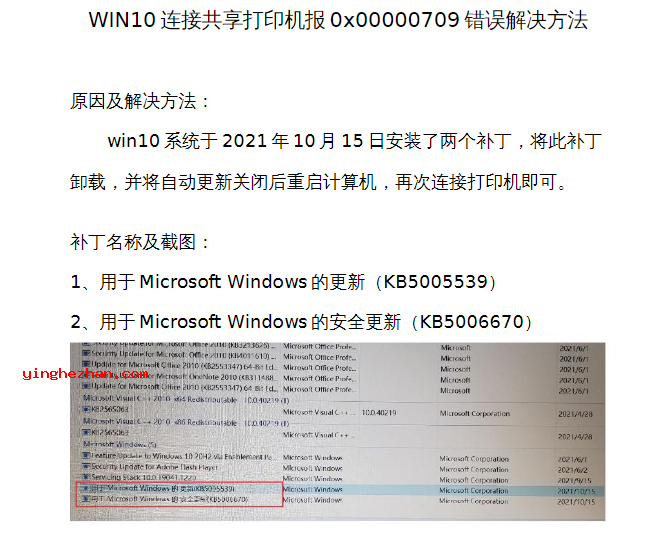


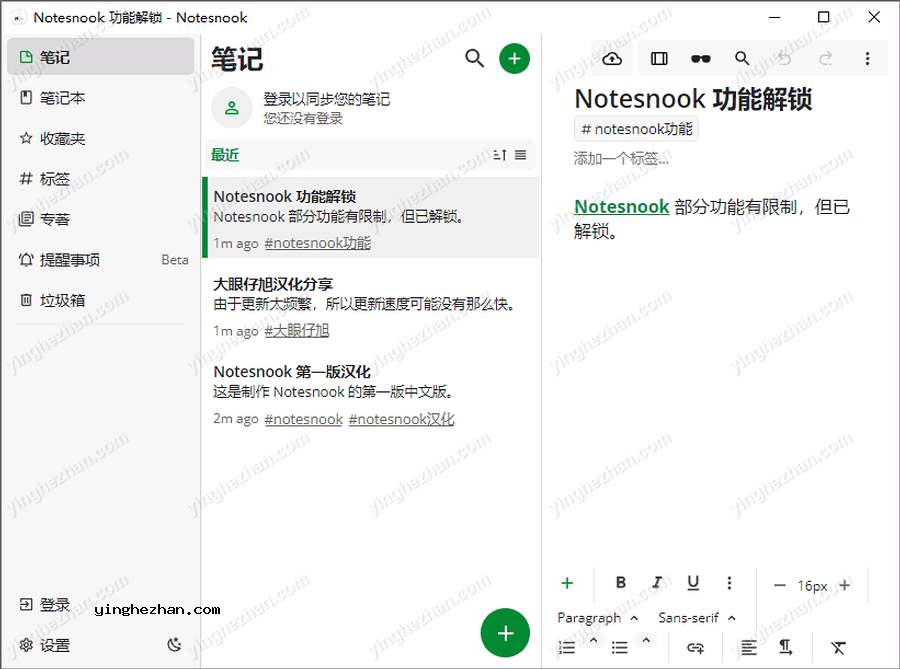

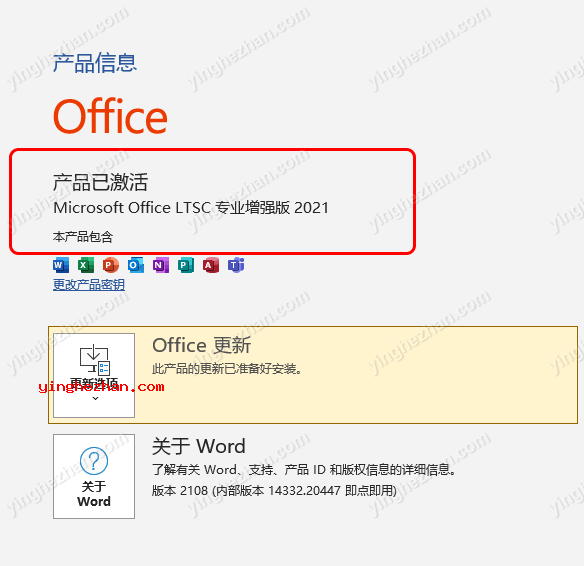
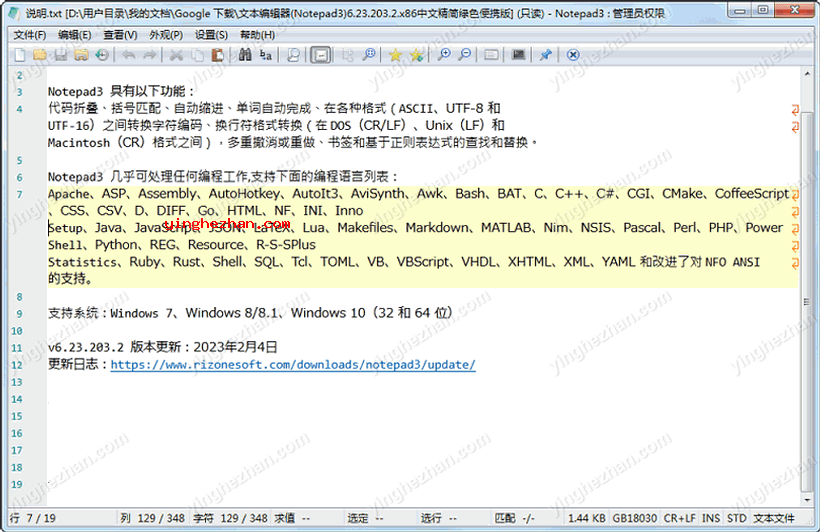
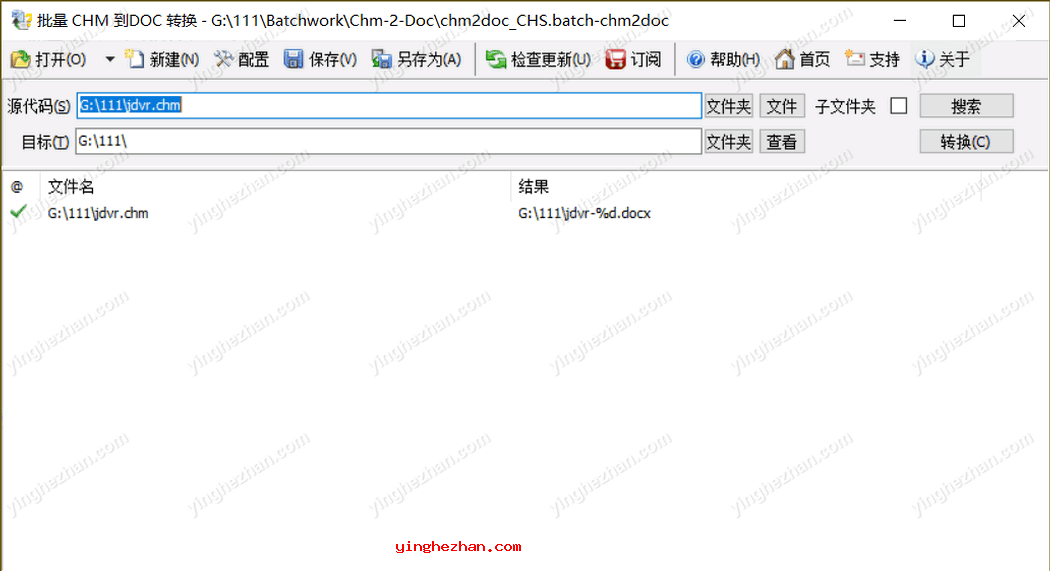
 Fileviewpro
Fileviewpro syncbackpro
syncbackpro win7自带的计算器
win7自带的计算器 7-zip下载
7-zip下载 批量重命名文件名软件
批量重命名文件名软件 Word/WPS公文插件
Word/WPS公文插件 查找删除重复文件工具
查找删除重复文件工具 电子票批量打印工具
电子票批量打印工具